So installieren Sie TeaTV auf FireStick
>
Als ich vor einiger Zeit zum ersten Mal auf TeaTV stieß, mochte ich die App, achtete aber nicht besonders darauf, da ich Terrarium TV bereits auf meinem Fire TV Stick verwendete. Ich war hundertprozentig mit Terrarium TV zufrieden und brauchte daher kaum eine andere Option. Während dieser ganzen Zeit hörte ich von meinen Freunden und in Online-Foren immer wieder von Tea TV.
Während TeaTV auf Android-Smartphones reibungslos funktionierte, war es nicht gerade FireStick-fernbedienungsfreundlich. Das ist wahrscheinlich einer der Hauptgründe, warum ich mich nicht daran gehalten habe. Als ich vor ein paar Tagen erfuhr, dass Terrarium TV endgültig verabschiedet wurde, suchte ich sofort nach Alternativen. Ich habe nicht lange gebraucht, um mich an TeaTV zu erinnern, und ich bin froh, dass ich es getan habe.
Ich habe die neueste Version von TeaTV auf FireStick installiert und war erfreut festzustellen, dass die App geändert wurde und jetzt vollständig mit der Fernbedienung kompatibel ist. TeaTV bietet eine professionell aussehende Benutzeroberfläche, flüssige Navigation und eine unglaubliche Benutzerfreundlichkeit. Die App hatte immer eine solide Medienbibliothek und jetzt bin ich froh, dass ich sie als Terrarium-TV-Alternative verwenden kann.
Ich empfehle TeaTV auf FireStick als eine der am besten geeigneten TTV-Alternativen. Es ist ein komplettes Medienhaus. In diesem Handbuch erfahren Sie, wie Sie TeaTV auf FireStick oder Fire TV oder Fire TV Cube installieren. Weiter lesen!
Achtung FireStick-Benutzer: Lesen Sie, bevor Sie fortfahren
Regierungen und ISPs auf der ganzen Welt überwachen die Online-Aktivitäten ihrer Benutzer. Wenn Sie urheberrechtlich geschützten Inhalt auf Ihrem Fire TV Stick streamen, können ernsthafte Probleme auftreten. Derzeit ist Ihre IP für alle sichtbar. Ich empfehle Ihnen dringend, ein gutes FireStick-VPN zu erwerben und Ihre Identität zu verbergen, damit Ihr Filmerlebnis nicht schlecht wird.
ich benutze ExpressVPN Dies ist das schnellste und sicherste VPN in der Branche. Es ist sehr einfach auf jedem Gerät zu installieren, einschließlich Amazon Fire TV Stick. Außerdem wird eine 30-tägige Geld-zurück-Garantie gewährt. Wenn Ihnen der Service nicht gefällt, können Sie jederzeit eine Rückerstattung beantragen. ExpressVPN hat auch ein spezielles Angebot, wo Sie können Erhalten Sie 3 Monate kostenlos und sparen Sie 49% beim Jahresplan.
Hier sind die Gründe, warum Sie ständig ein VPN verwenden müssen.
Lesen Sie: So installieren Sie das beste VPN auf FireStick
TeaTV auf FireStick: Installationsmethoden
Tea TV ist eine Drittanbieter-App und nicht Teil des Amazon Store. Es muss auf Ihr FireStick-Gerät geladen werden. Im Gegensatz zu normalen Android-Handys oder -Tablets können Sie mit FireStick die APKs der Apps nicht direkt über gängige Browser herunterladen. Das Seitenladen auf FireStick erfordert spezielle Apps. Hier sind die beiden Apps, die wir in diesem Handbuch verwenden werden:
- Downloader
- ES File Explorer
Apps aus unbekannten Quellen aktivieren
Ich werde mit der Installationsmethode weitermachen. Zuvor müssen Sie FireStick jedoch aktivieren, um Apps von Drittanbietern zu akzeptieren, indem Sie die Apps aus unbekannten Quellen aktivieren. Folgendes müssen Sie tun:
1. Öffnen Sie die die Einstellungen auf dem FireStick-Startbildschirm (Menüleiste oben)
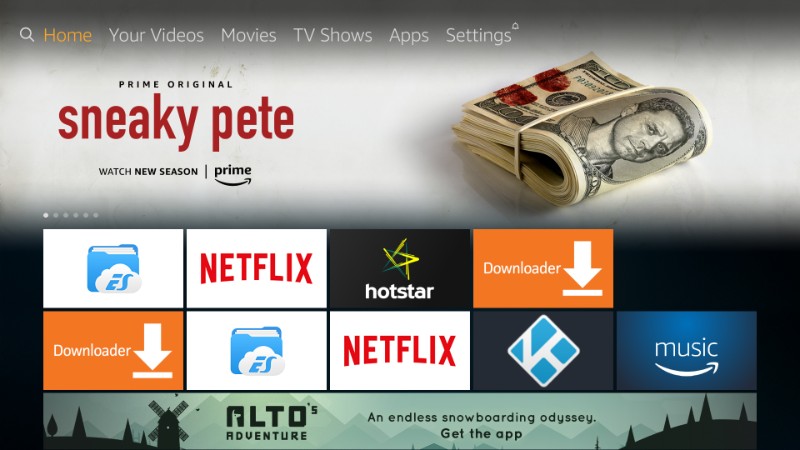
2. Klicken Sie auf MyFireTV oder Gerät
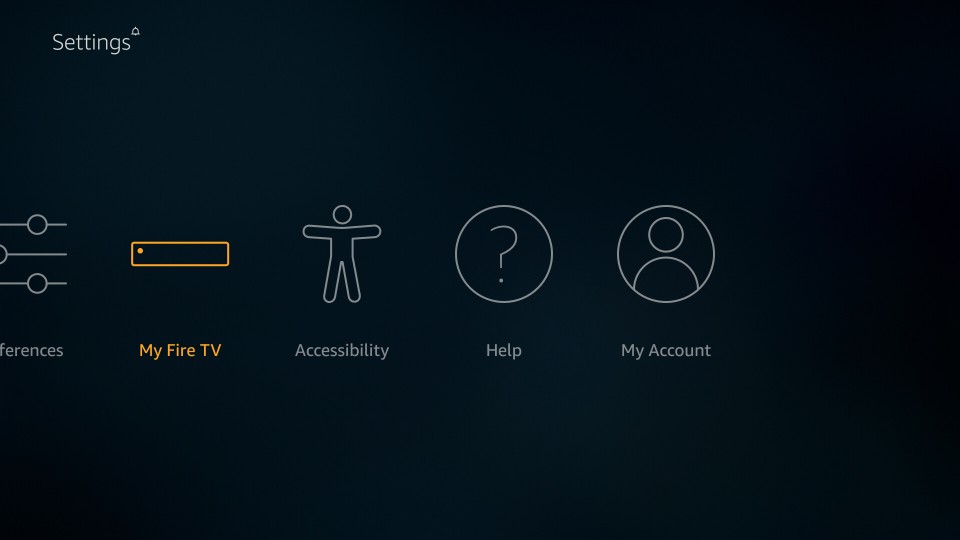
3. Öffnen Sie Entwickleroptionen
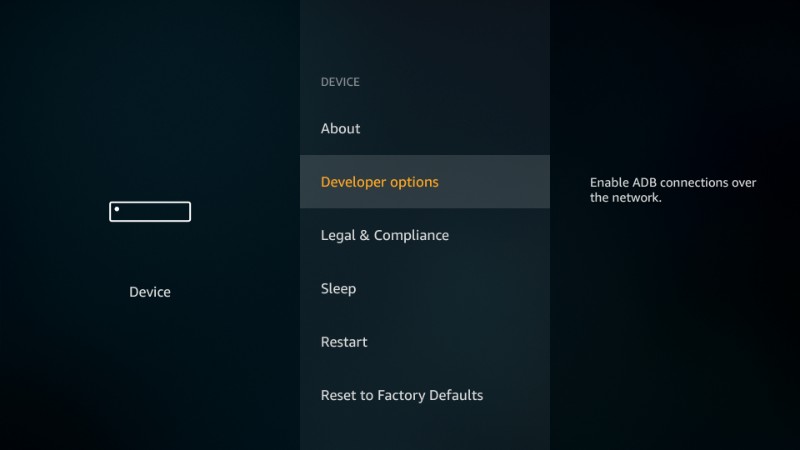
4. Wenn Apps aus unbekannten Quellen ist deaktiviert / ausgeschaltet, schalten Sie es ein, indem Sie darauf klicken
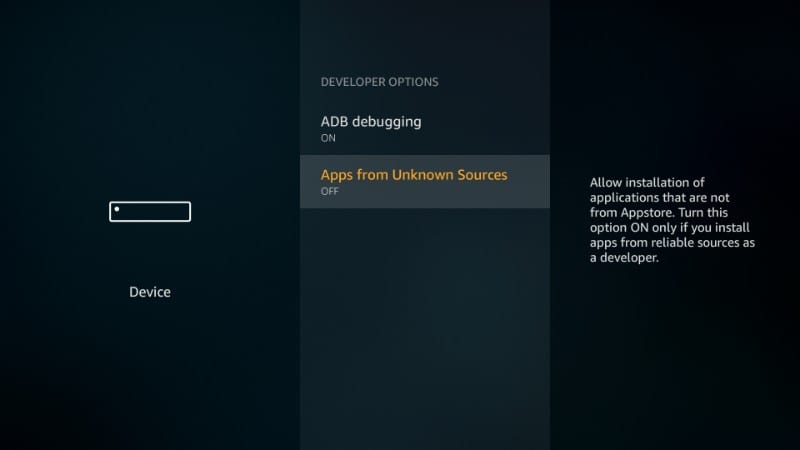
5. Klicken Sie auf Anschalten um diese Warnmeldung zu ignorieren und Ihre Aktion zu bestätigen.
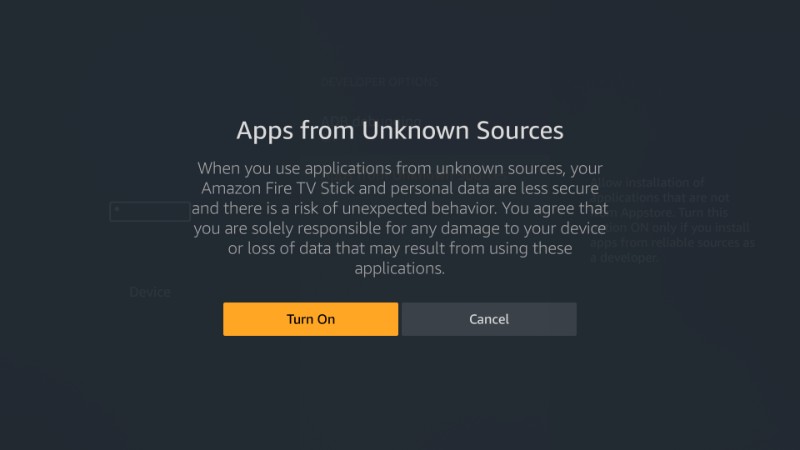
Wenn Sie Apps aus unbekannten Quellen aktivieren, ist Ihr Gerät nur dann Bedrohungen ausgesetzt, wenn Sie versuchen, eine fehlerhafte APK von der Seite zu laden. Die APK-Quelle von Tea TV, die ich mit Ihnen teilen werde, ist sicher. Ich habe die App persönlich von dieser Quelle installiert.
Installieren Sie Tea TV mit Downloader auf FireStick
Downloader ist eine App, die das Seitenladen auf FireStick erleichtert. Ich halte es für eines der wichtigsten Elemente von FireStick und es ist eine der ersten Apps, die ich beim Einrichten meines Geräts installiere.
Um diese App herunterzuladen, rufen Sie Ihren FireStick-Startbildschirm auf. Wählen Sie auf dem Startbildschirm Suche ganz links oben. Suchen Sie nun nach der App und installieren Sie sie.
Wenn Sie die App haben, führen Sie die folgenden Schritte aus:
Schritt 1: Führen Sie Downloader aus und klicken Sie auf das URL-Feld auf der rechten Seite des Startbildschirms (die App wird mit der standardmäßig ausgewählten linken Startseite geöffnet).
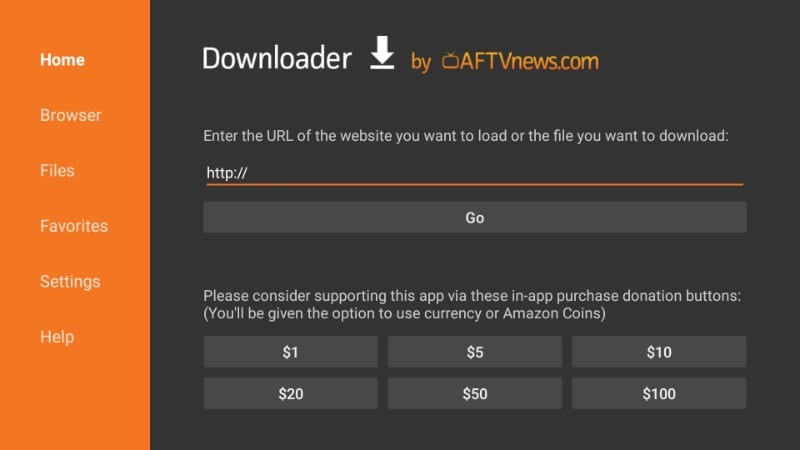
Schritt 2: Geben Sie die folgende URL ein, wenn die Bildschirmtastatur angezeigt wird, und klicken Sie auf GEHEN::
https://www.firesticktricks.com/tea
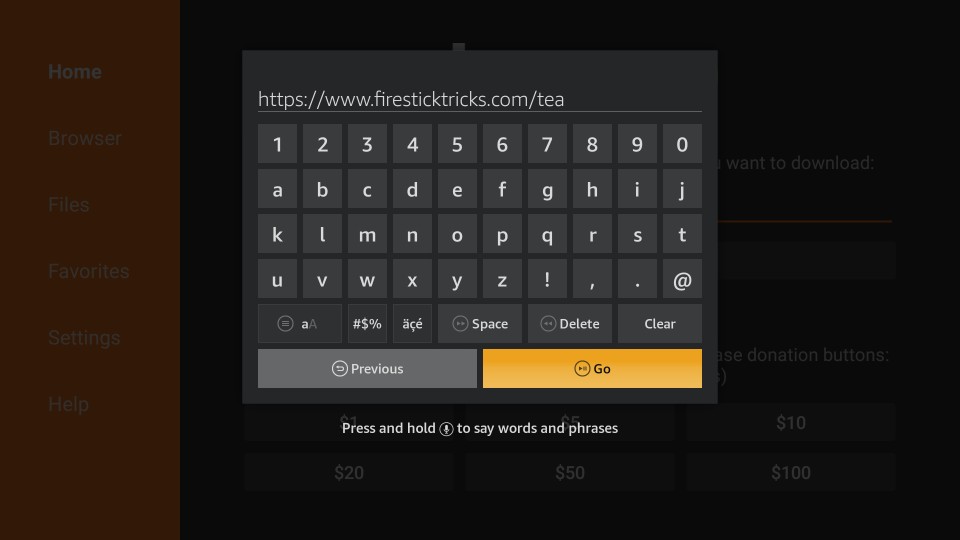
Schritt 3: Die Downloader-App stellt eine Verbindung zu der Server-URL her, auf die verweist, und beginnt mit dem Herunterladen der TeaTV APK auf FireStick
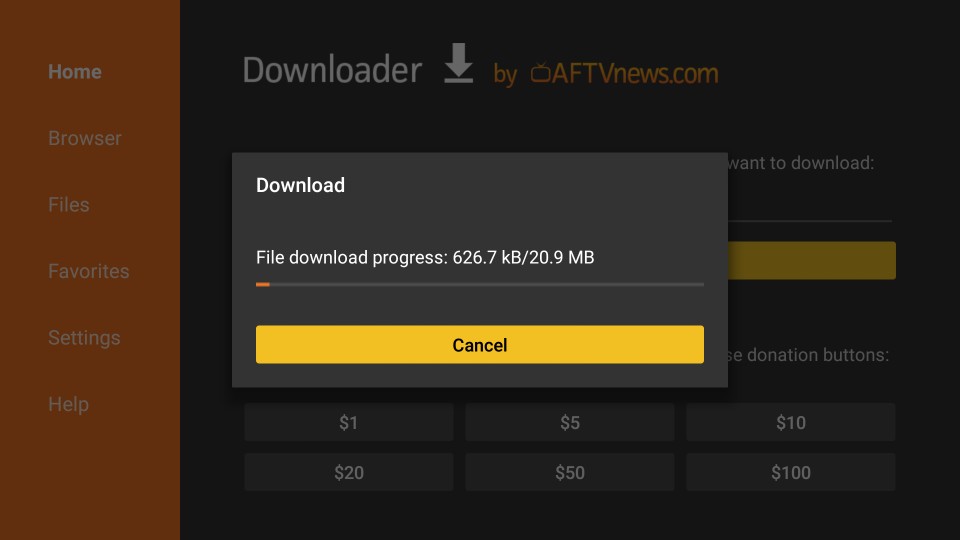
Schritt 4: Wenn der APK-Download abgeschlossen ist, startet die Downloader-App die Installation. Was Sie jetzt sehen sollten, ist die folgende Eingabeaufforderung, in der Sie aufgefordert werden, zu bestätigen, ob Sie TeaTV auf FireStick installieren möchten.
Du kannst das … sehen Nächster Schaltfläche unten rechts. Navigieren Sie mit Ihrer FireStick-Fernbedienung zu dieser Schaltfläche
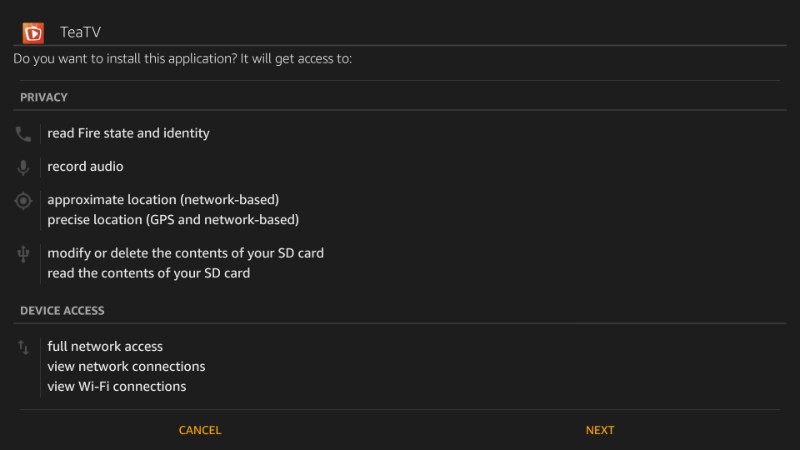
Schritt 5: Die Schaltfläche Weiter ändert sich zu Installieren Taste. Klicken Sie jetzt auf Installieren

Schritt 6: Die Installation von TeaTV auf FireStick dauert einige Augenblicke. Wenn dies erledigt ist, wird das folgende Fenster mit dem angezeigt App installiert Bestätigung
TeaTV ist installiert. Wenn Sie möchten, können Sie klicken Öffnen in der unteren rechten Ecke und führen Sie es aus. Aber ich schlage vor, zu klicken Erledigt Damit können Sie zur Downloader-App zurückkehren und die TeaTV APK löschen.
Warum APK löschen? Weil APK nach der Installation der App keinen Nutzen hat. Löschen Sie den FireStick-Speicher, indem Sie nicht benötigte Dateien löschen.

Schritt 7: Klicken Löschen
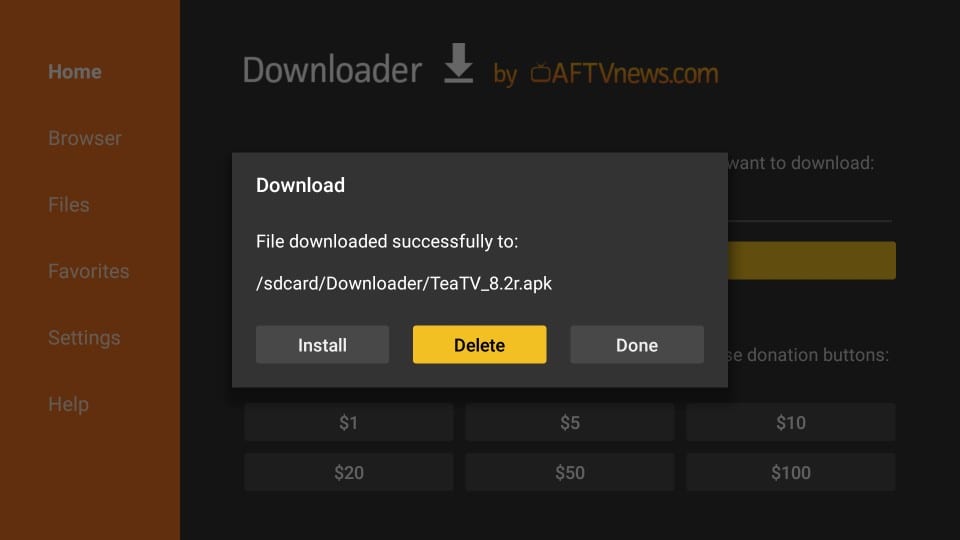
Schritt 8: Klicken Löschen nochmal
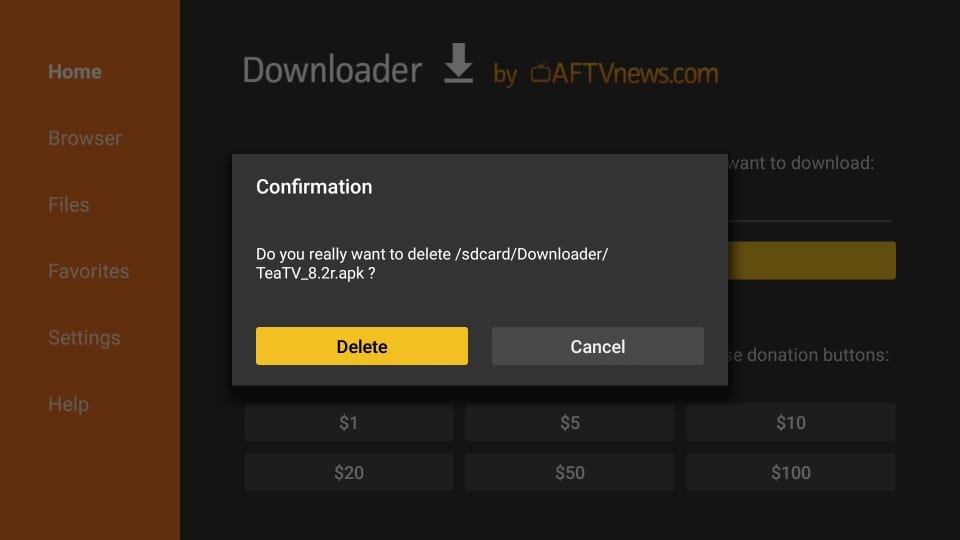
So verwenden Sie die Downloader-App, um TeaTV auf FireStick von der Seite zu laden.
So verwenden Sie FireStick mit TeaTV „sicher“
Bevor Sie mit TeaTV auf Ihrem Fire Stick streamen, möchte ich Sie warnen, dass alles, was Sie auf TeaTV streamen, für Ihren ISP und Ihre Regierung sichtbar ist. Das bedeutet, dass Sie durch das Streamen von urheberrechtlich geschütztem Inhalt (kostenlose Filme und Fernsehsendungen) möglicherweise in rechtliche Schwierigkeiten geraten.
Zum Glück können Sie Ihre Online-Streaming- / Browsing-Aktivitäten mit einem VPN ausblenden. Ein VPN a.k.a Virtual Private Network hilft Ihnen dabei, die ISP-Drosselung, die Überwachung durch die Regierung und die geografischen Einschränkungen von Inhalten zu umgehen.
Wir ermutigen nicht zur Verletzung der Urheberrechtsgesetze. Aber was ist, wenn Sie unbeabsichtigt Inhalte von einer illegitimen Quelle streamen? Es ist nicht immer einfach, den Unterschied zwischen einer legitimen und einer illegalen Quelle zu erkennen.
ich benutze ExpressVPN auf meinem Fire Stick, Handy und PC. Nachdem ich mehrere kostenpflichtige und kostenlose VPNs ausprobiert habe, kann ich sagen, dass ExpressVPN das schnellste und sicherste VPN ist. Hier erfahren Sie, wie Sie ExpressVPN auf Ihrem FireStick verwenden und Ihre Streaming-Aktivitäten vor neugierigen Blicken schützen.
Schritt 1: Abonnieren Sie ExpressVPN HIER. Es wird mit einer 30-tägigen Geld-zurück-Garantie geliefert. Das heißt, Sie können es in den ersten 30 Tagen frei verwenden. Wenn Sie mit der Leistung nicht zufrieden sind (was höchst unwahrscheinlich ist), können Sie die volle Rückerstattung beantragen.
Schritt 2: Schalten Sie Ihren Fire TV / Stick ein und gehen Sie zur Option “Suchen” ganz links. Geben Sie nun “Expressvpn” (ohne Anführungszeichen) in die Suchleiste ein und wählen Sie ExpressVPN aus, wenn es in den Suchergebnissen angezeigt wird
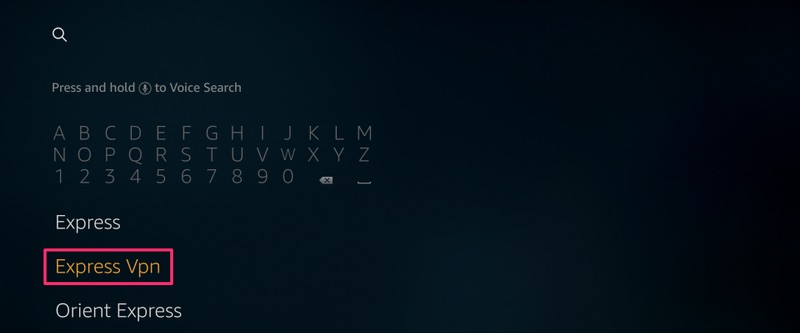
Schritt 3: Klicken Sie auf “Download”, um die ExpressVPN-App für Fire TV / Stick zu installieren.
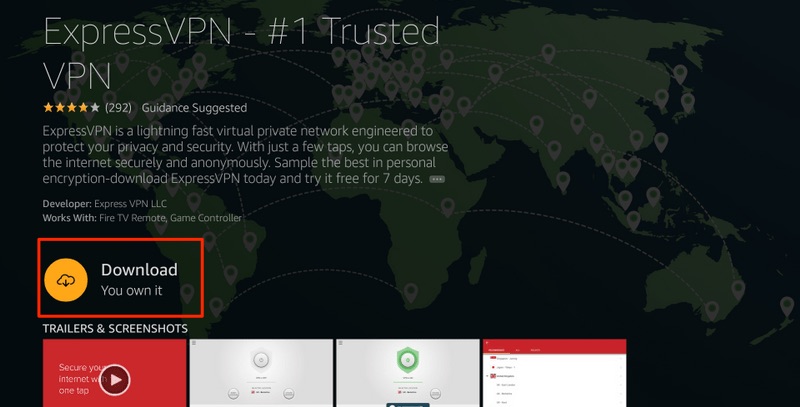
Schritt 4: Öffnen Sie die App und geben Sie Ihre Anmeldeinformationen ein, die Sie beim Kauf des ExpressVPN-Abonnements erstellt haben. Klicken Sie auf “Anmelden”.
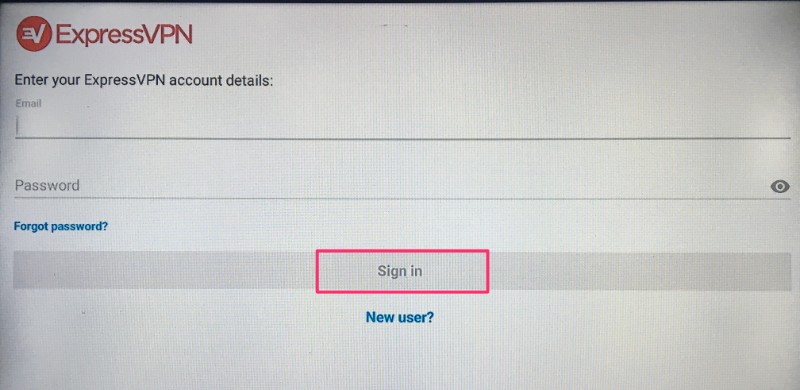
Schritt 5: Klicken Sie auf das Power-Symbol, um eine Verbindung zu einem VPN-Server herzustellen. Das ist alles. Ihre Verbindung ist jetzt mit dem schnellsten und besten VPN für FireStick sicher.
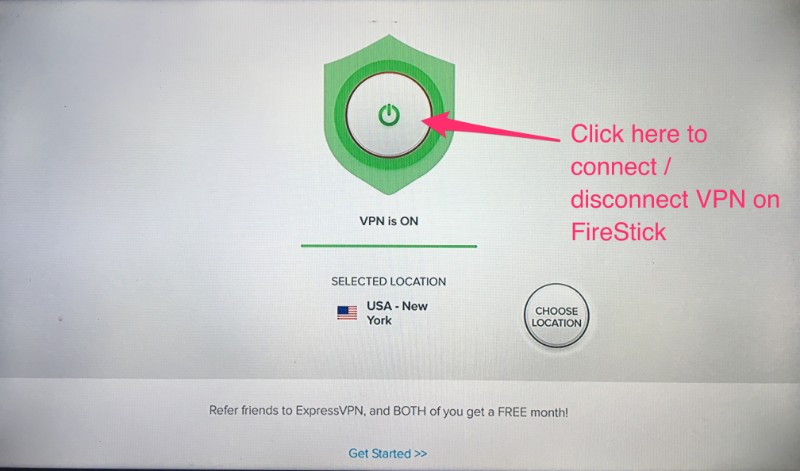
Sie können auch detailliertere Informationen zur Verwendung von ExpressVPN mit Fire TV / Stick lesen.
TeaTV on Fire TV-Stick mit ES File Explorer
ES File Explorer ist eine weitere App, die häufig als Sideloader für FireStick verwendet wird. Auch hier können Sie diese App aus dem Amazon Store herunterladen. Suchen Sie einfach in der Suchoption auf dem FireStick-Startbildschirm danach.
: ES File Explorer bietet die Seitenladefunktion nicht mehr kostenlos an. Sie müssen 9,99 USD pro Monat bezahlen. Verwenden Sie die Downloader-App, wenn sie in Ihrer Region verfügbar ist. Es ist frei.
Führen Sie nach der Installation von ES File Explorer die folgenden Schritte aus:
Schritt 1: Starten Sie den ES File Explorer. Auf der linken Seite sehen Sie eine Menüleiste mit erweiterbaren Optionen. Scrollen Sie nach unten und klicken Sie auf Werkzeuge. Durch Klicken wird es erweitert. Klicken Sie nun auf die erste Option Download-Manager
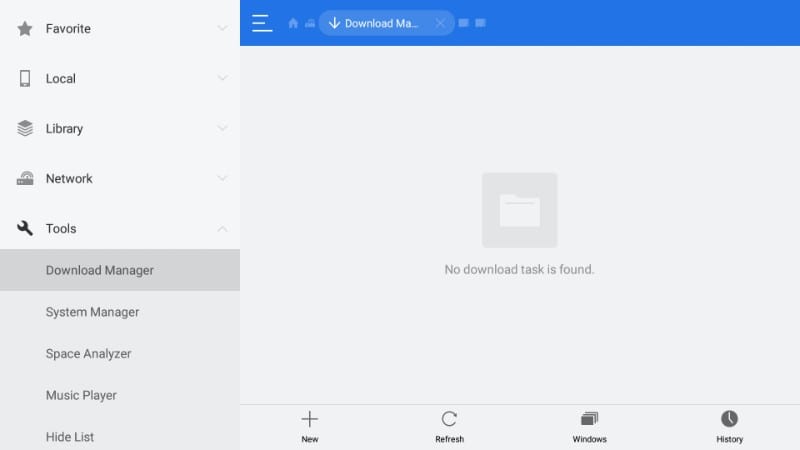
Schritt 2: Navigieren Sie nun zur rechten Seite des ES-Explorers und klicken Sie unten +Neu
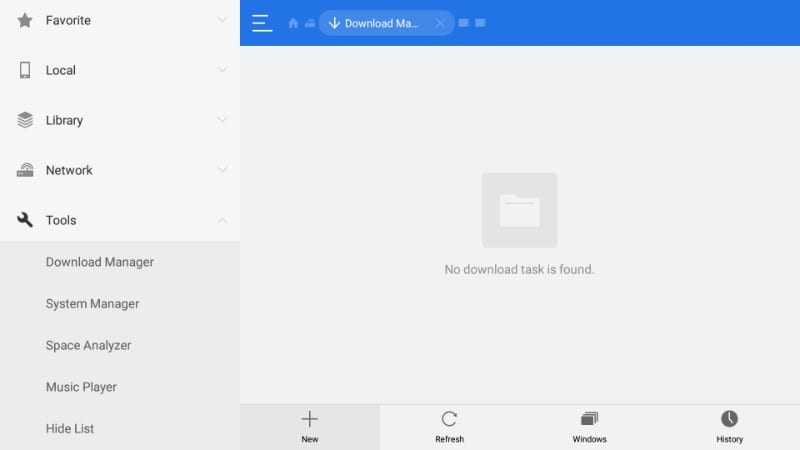
Schritt 3: Das folgende Dialogfeld muss mit den beiden Feldern angezeigt werden
- Pfad
- Name
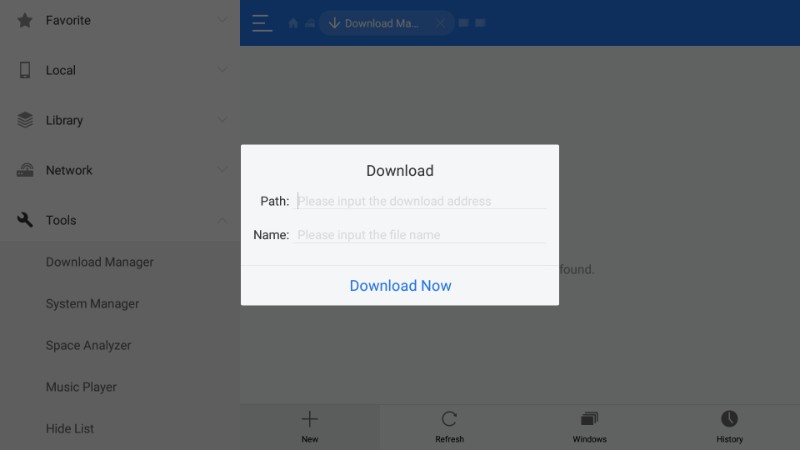
Schritt 4: Geben Sie Folgendes in die obigen Felder ein:
- Pfad: https://www.firesticktricks.com/tea
- Name: teatv
Tatsächlich können Sie im Feld Name einen beliebigen Namen eingeben. Es wird keine Rolle spielen. Klicken Jetzt downloaden
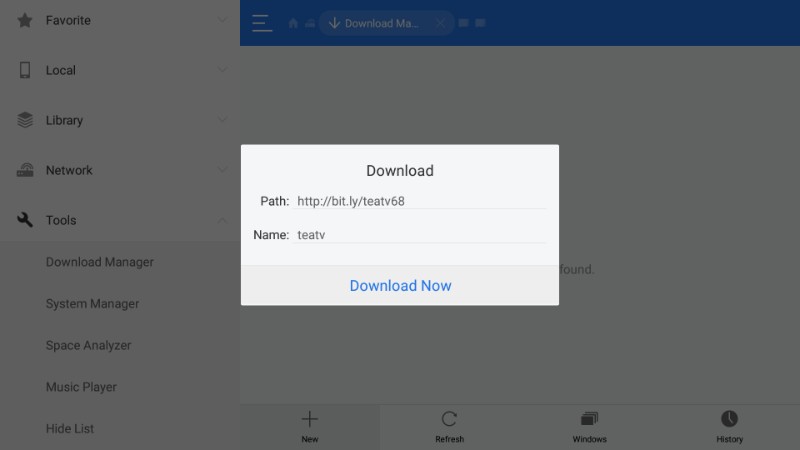
Schritt 5: Warten Sie, bis der ES File Explorer eine Verbindung zum Server hergestellt hat, und laden Sie die TeaTV APK auf den Fire TV Stick oder Cube herunter.
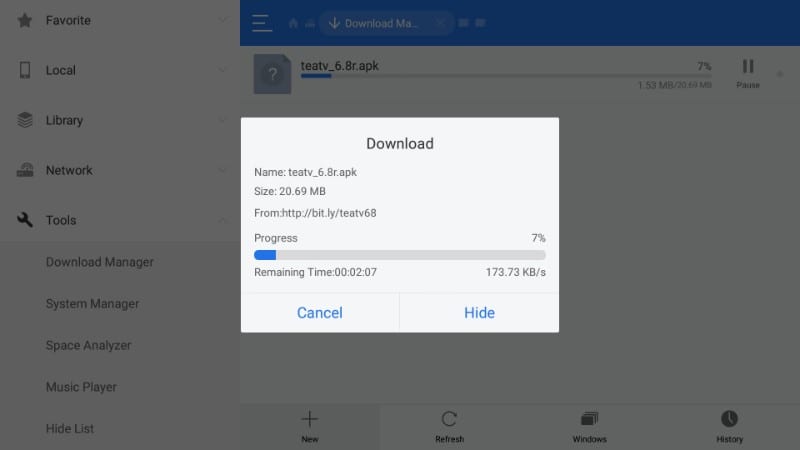
Schritt 6: Wenn dies erledigt ist, klicken Sie auf Datei öffnen wenn Sie dazu aufgefordert werden
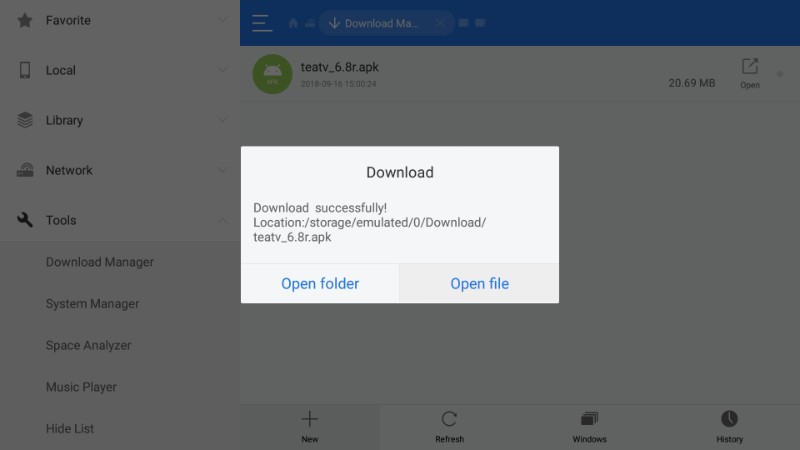
Schritt 7: Klicken Sie anschließend auf Installieren
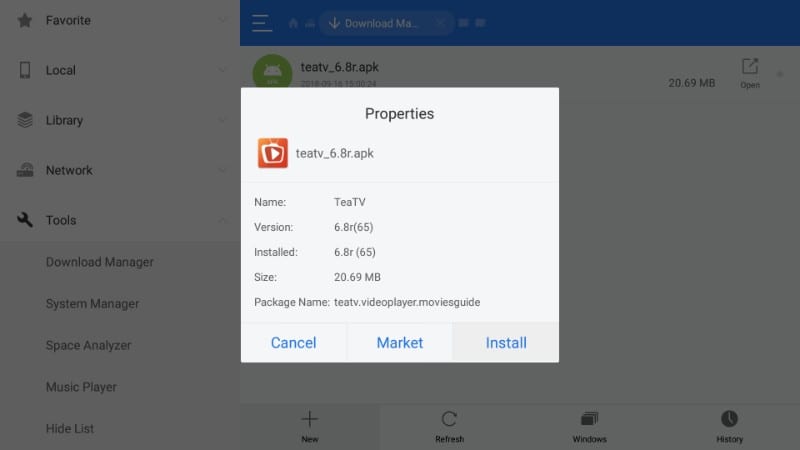
Schritt 8: Nun werden Sie zur Installationsaufforderung geführt. Scrollen Sie bis zur unteren rechten Ecke bis Nächster Schaltfläche wechselt zu Installieren. Klicken Installieren fortfahren

Jetzt müssen Sie nur noch warten, bis FireStick TeaTV installiert hat. Dies sollte nicht länger als ein oder zwei Minuten dauern. Bei der Installation der App wird die folgende Bestätigungsmeldung angezeigt
Schritt 9: Klicken Öffnen und führen Sie die App aus. Klicken Erledigt um zum ES File Explorer zurückzukehren. Sie können die App später über Ihre Apps ausführen & Kanäle (die ich Ihnen im nächsten Abschnitt erläutern werde)

Verwendung von TeaTV auf Fire TV Stick
Alle Ihre Apps bleiben erhalten Ihre Apps & Kanäle. So können Sie diesen Abschnitt besuchen:
- Halten Sie die Taste gedrückt Zuhause Taste auf Ihrer Fernbedienung für einige Sekunden
- Wenn Sie das Popup-Menü sehen, klicken Sie auf Apps
- Dies öffnet sich Ihre Apps & Kanäle
Wenn Sie hier sind, scrollen Sie nach unten, wählen Sie das TeaTV-App-Symbol und klicken Sie darauf, um die App zu öffnen. So greifen Sie über Ihre Apps auf die Apps zu & Kanäle.
Sie können schneller auf TeaTV zugreifen, wenn sich das Symbol auf dem FireStick-Startbildschirm befand. Um das Symbol auf den Startbildschirm zu verschieben, müssen Sie Folgendes tun:
- Gehen Sie zu Ihren Apps & Kanäle
- Markieren Sie die TeaTV-App
- Halten Sie die Taste gedrückt Wählen Taste auf Ihrer Fernbedienung für einige Sekunden oder drücken Sie die Menütaste auf Ihrer Fernbedienung und klicken Sie auf Bewegung in der unteren rechten Ecke des Menüs, das auf Ihrem Fernseher angezeigt wird
- Bewegen Sie nun das TeaTV-Symbol in eine der beiden oberen Zeilen
- Legen Sie das Symbol an der gewünschten Stelle ab, indem Sie auf drücken Wählen Drücken Sie die FireStick-Fernbedienung
- Kehren Sie zum FireStick-Startbildschirm zurück und Sie finden das TeaTV-Symbol unter Ihre Apps & Kanalkategorie
Lassen Sie uns jetzt die TeaTV-App auf FireStick ausführen.
Wenn Sie die App zum ersten Mal öffnen, wird der folgende Haftungsausschluss angezeigt. Klicken Akzeptieren fortfahren.
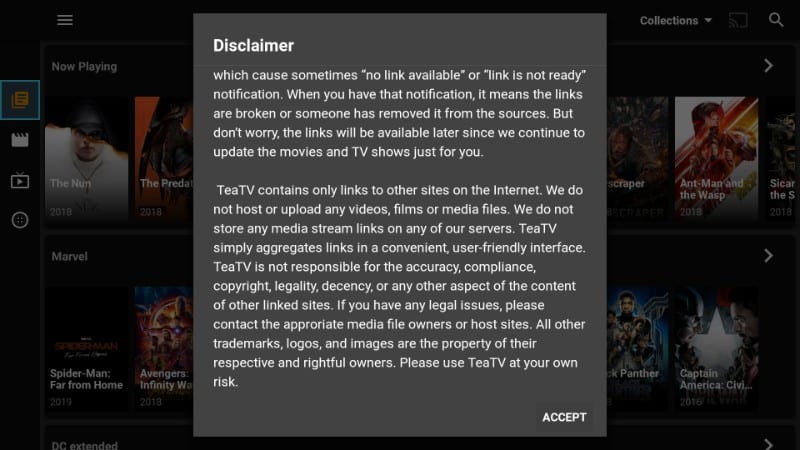
Sie werden nun aufgefordert, Ihre bevorzugte Untertitelsprache auszuwählen. Klicken Sie auf die Sprache Ihrer Wahl, um fortzufahren. Sie können es später in den App-Einstellungen ändern.

Wenn Sie TeaTV Subreddit abonnieren möchten, klicken Sie auf Besuchen, andernfalls auf Abbrechen
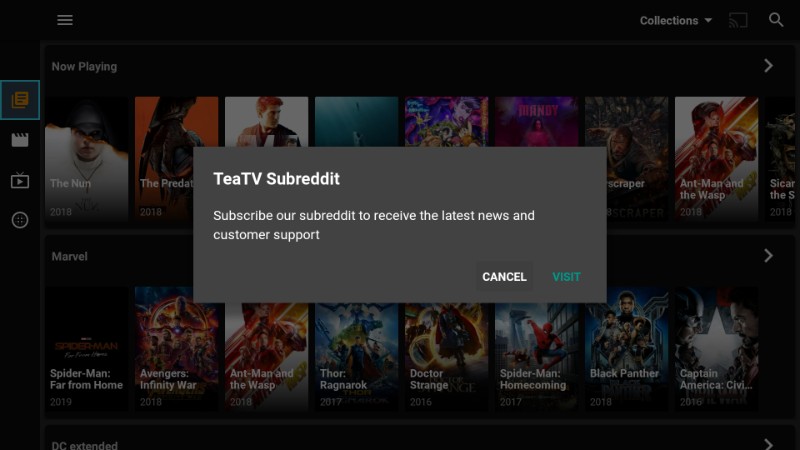
So wird der Startbildschirm von TeaTV auf FireStick angezeigt. Wie Sie sehen, bietet TeaTV eine übersichtliche, benutzerfreundliche Oberfläche. Sie finden den Trendinhalt auf dem Eröffnungsbildschirm. Um mehr zu sehen, können Sie die Filteroption verwenden, um aus verschiedenen Genres und Kategorien auszuwählen. Sie können auch die Suchfunktion in der oberen linken Ecke verwenden, um nach Filmen nach Namen, Künstler, Regisseur usw. zu suchen. Sie können auch nach TV-Shows und Episoden suchen.
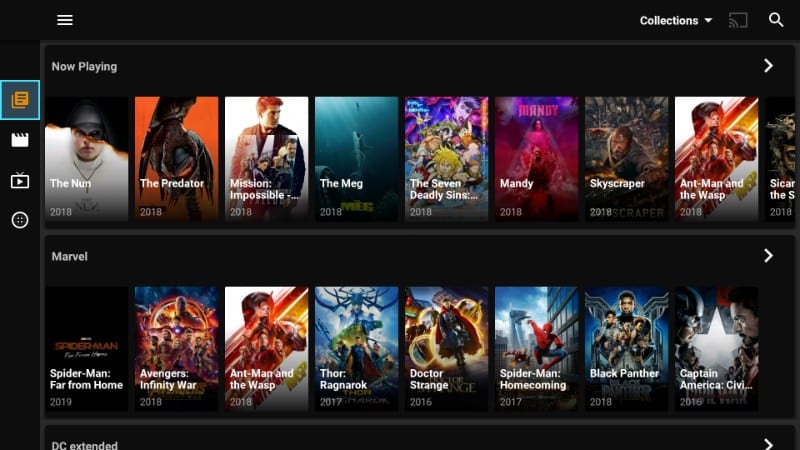
Einpacken
TeaTV ist eine unglaublich beliebte Unterhaltungs-App, mit der Sie kostenlos Filme und Shows auf Abruf sehen können. Es ist wahrscheinlich die App, die der Stelle am nächsten kommt, die Terrarium TV nach dem Herunterfahren offen gelassen hat. TeaTV bietet viele aktive Schaber von einigen hochwertigen Servern. Diese leichte App ist genau die richtige Lösung für alle Ihre On-Demand-Anforderungen. In diesem Handbuch haben Sie gelernt, TeaTV auf FireStick zu installieren. Wenn Sie Fragen oder Kommentare haben, können Sie uns diese gerne im Kommentarbereich weiter unten mitteilen.
Verbunden:
So installieren Sie Morph TV auf FireStick
Wie man einen Fire TV Stick zum Jailbreak bringt
So installieren Sie Mobdro auf FireStick
So installieren Sie Kodi auf dem Fire Stick
Klicken Sie hier, um geheime Tricks zum Kabelschneiden direkt in Ihren Posteingang zu bringen.

16.04.2023 @ 14:52
ekannten Quellen aktiviert haben, können Sie nun mit der Installation von TeaTV auf Ihrem FireStick fortfahren. Es gibt zwei Möglichkeiten, dies zu tun: mit dem Downloader oder mit ES File Explorer.
Ich persönlich bevorzuge die Verwendung von Downloader, da es einfacher und schneller ist. Sie müssen nur die URL der APK-Datei von TeaTV eingeben und auf Download klicken. Sobald der Download abgeschlossen ist, wird die App automatisch installiert.
Wenn Sie jedoch ES File Explorer bevorzugen, müssen Sie zuerst die App auf Ihrem FireStick installieren und dann die APK-Datei von TeaTV herunterladen und installieren.
Egal für welche Methode Sie sich entscheiden, stellen Sie sicher, dass Sie ein VPN verwenden, um Ihre Online-Aktivitäten zu schützen und Ihre Identität zu verbergen. ExpressVPN ist eine großartige Option, da es schnell, sicher und einfach zu installieren ist.
Insgesamt bin ich sehr zufrieden mit TeaTV auf meinem FireStick und empfehle es jedem, der nach einer Terrarium-TV-Alternative sucht. Es ist einfach zu bedienen, hat eine große Medienbibliothek und ist jetzt vollständig mit der Fernbedienung kompatibel. Probieren Sie es aus und lassen Sie mich wissen, was Sie denken!